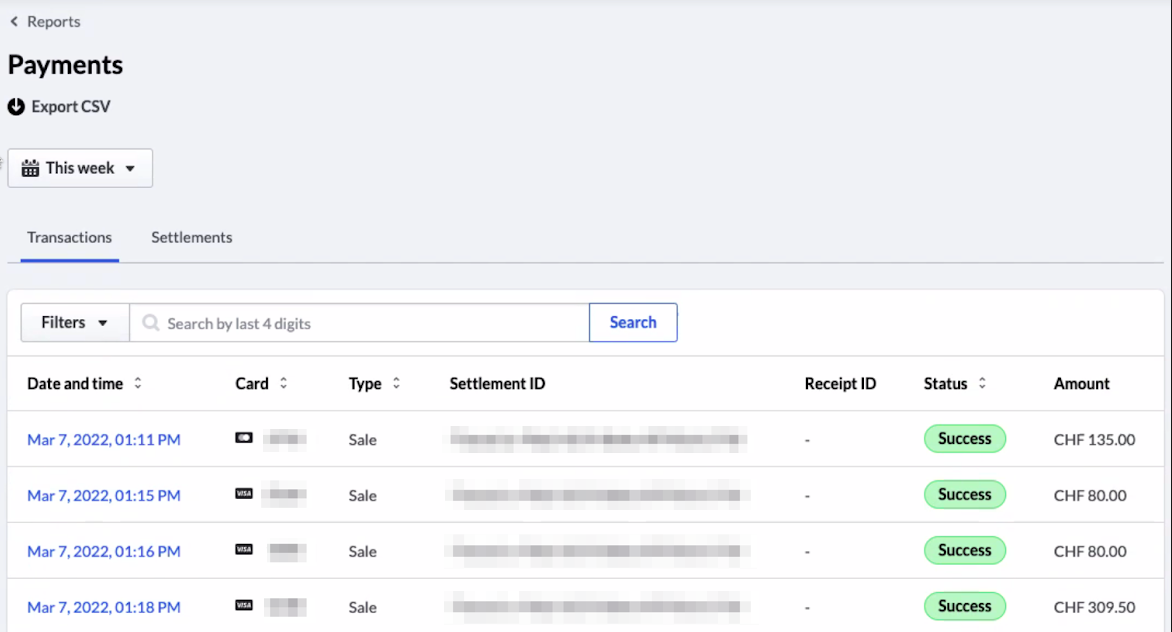K-Series Support
Chat via de Restaurant App: Ga naar Instellingen < Support < Nu Chatten!
Bel ons op: +31 20 241 8714 / +32 9 298 03 83
In dit artikel
- Een verkoop verwerken in standalone-modus
- Standalone-modus met de S1F2
- Een terugbetaling verwerken in standalone-modus
- Een transactiebon opnieuw printen in standalone-modus
- Standalone-modus met de V400m
- Een terugbetaling verwerken in standalone-modus
- Een transactiebon opnieuw printen in standalone-modus
- Rapportage
- Standalone-betalingen in de POS verantwoorden
- Standalone-modus activeren
Met de standalone-modus kun je ervoor kiezen om betalingen op de terminal te verwerken zonder de verkoop in Lightspeed POS te initiëren. Deze optie zorgt voor meer flexibiliteit in de dagelijkse gang van zaken van het bedrijf, maar ook een noodoplossing in geval van een internetstoring.
Voor betalingen die in de standalone-modus worden ontvangen, worden geen kassabon-ID's aangemaakt en worden uitsluitend gerapporteerd in het Betalingstransactierapport. Zo kun je kiezen hoe je de standalone-verkoop wilt verantwoorden op een manier die het beste past bij je zakelijke behoeften.
Een verkoop verwerken in standalone-modus
Zodra de betaalterminal is ingesteld voor standalone-betalingen, kun je een betaling initiëren door de waarde van de transactie in te voeren op de terminal en deze vervolgens aan de klant te overhandigen om de transactie te voltooien.
Standalone-modus met de S1F2
Om een standalone-betaling met een kaart uit te voeren op de S1F2-terminal: Start de betaling door Payment (Betaling) te selecteren in het S1F2-scherm. Voer het transactiebedrag in met toetsen op het scherm. Druk op Confirm (Bevestigen) om door te gaan. Op de terminal zal nu een prompt verschijnen om contactloos te betalen of om de kaart in te voeren om de betaling te voltooien. Zodra de betaling is verwerkt, wordt op het scherm van de terminal Approved (Goedgekeurd) getoond en wordt een kassabon geprint.
Let op, transacties waarbij er geen kaart aanwezig is zijn niet beschikbaar in standalone-modus op de S1F2.
Een terugbetaling verwerken in standalone-modus
Er zijn twee processen beschikbaar om een terugbetaling uit te voeren in de standalone-modus. Het verwerken van een gerefereerde terugbetaling houdt in dat de oorspronkelijke verkoop wordt gevonden en rechtstreeks wordt terugbetaald naar de kaart die voor de verkoop is gebruikt. Terugbetaling van de oorspronkelijke verkoop is handig voor de administratie en kan fraude helpen voorkomen. Het kan ook voorkomen dat je voor afgeprijsde items de volledige prijs terugbetaalt.
Om een gerefereerde terugbetaling te doen op de S1F2-terminal:
- Selecteer in het scherm van de S1F2-terminal Transactions (Transacties).
- Klik op History (Geschiedenis).
- Selecteer de transactie die je wilt terugbetalen.
- Selecteer void (annuleren) om de transactie terug te betalen.
Zodra de betaling is verwerkt, wordt op het scherm van de terminal Approved (Goedgekeurd) getoond en wordt een kassabon geprint.
Een transactiebon opnieuw printen in standalone-modus
Om voor een specifieke transactie nog een kopie van de kassabon van de klant of ondernemer te printen:
- Selecteer op de S1F2-terminal Admin (Beheer).
- Selecteer Transactions (Transacties) > History (Geschiedenis).
- Selecteer Transactions (Transacties).
- Selecteer de transactie waarvan je de kassabon opnieuw wil printen.
- Selecteer Receipts (Kassabonnen).
- Selecteer Customer Receipt (Klantenbon) of Merchant Receipt (Ondernemersbon).
- Selecteer Print.
- Als je nog een kopie wilt printen, druk dan op Cancel (Annuleren) om terug te keren naar het scherm van stap 5 en herhaal stappen 5-7.
- Druk herhaaldelijk op Cancel (Annuleren) om het menu te sluiten en terug te keren naar het inactieve scherm.
Rapportage
Alle transacties die in standalone-modus zijn verwerkt, zijn beschikbaar in het Betalingstransactierapport. Als je door de transacties klikt, kun je zien of een betaling door de POS is verwerkt of in de standalone-modus:
- Als je de details van de transactie kunt zien, zoals kassabon-ID, servernaam, apparaat enz. dan is de betaling verwerkt door de POS.
- Als die gegevens in het rapport ontbreken, is deze betaling verwerkt als een op standalone-betaling.
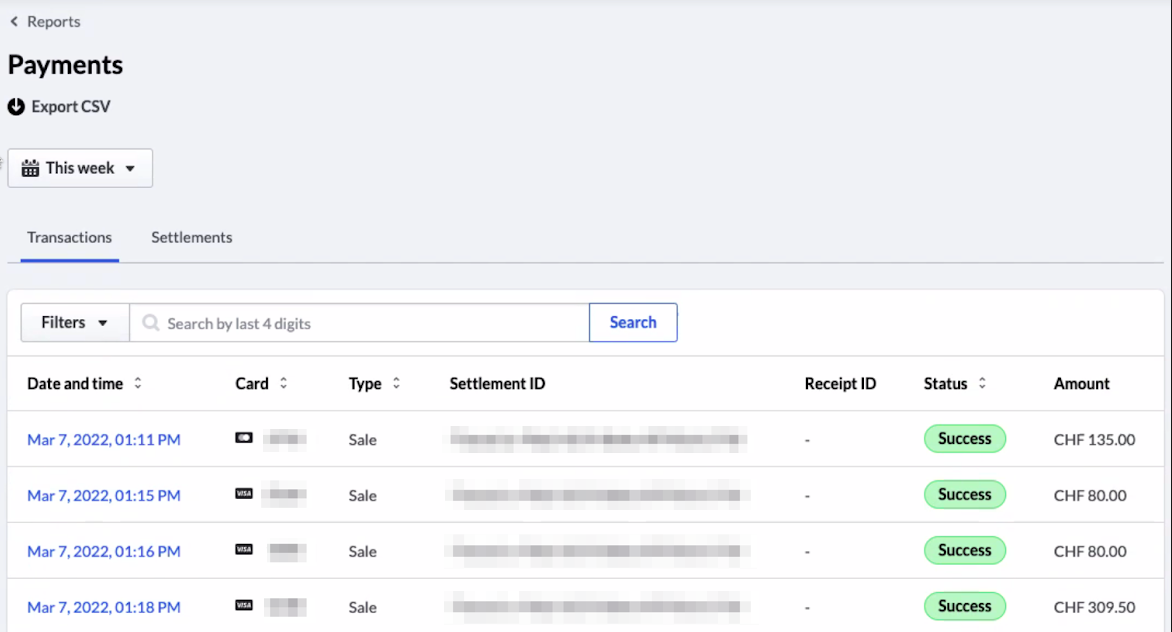
Standalone-betalingen in de POS verantwoorden
Voor betalingen die in de standalone-modus worden ontvangen, worden geen kassabon-ID's aangemaakt en worden uitsluitend gerapporteerd in het Betalingstransactierapport. Zo kun je kiezen hoe je de standalone-verkoop wilt verantwoorden op een manier die het beste past bij je zakelijke behoeften.
Als je deze verkopen in de dagelijkse totalen wilt opnemen, kun je ervoor kiezen om een aangepast betalingstype aan te maken dat kan worden gebruikt om standalone-betalingen te registreren. Bij dit proces verwerk je de verkoop nog steeds handmatig op de betaalterminal wanneer de klant betaalt met een kaart en gebruik je de aangepast betalingstype om de verkoop in de POS te voltooien. Zodra je de verkoop hebt voltooid, worden het betalingstype en het bedrag vastgelegd in de POS-rapportage. Let op: Als je de verkoop vervolgens annuleert of terugbetaalt vanuit de rapportage, wordt het geld niet teruggestort op de kaart van de klant. Om terug te betalen naar een kaart moet de terugbetaling via de terminal zelf worden verwerkt.
Om het standalone-betalingstype aan te maken:
- Selecteer in het navigatiemenu Configuratie > Instellingen > Betaalmethoden.
- Selecteer Een betaalmethode toevoegen.
- Voer de instellingen voor de betaalmethode in:
- Code: voer een korte unieke code in, bijvoorbeeld: Standalone
- Naam: voer de naam van de betaalmethode in zoals die zal worden weergegeven op het apparaat en op de kassabon van de consument. Bijvoorbeeld: Standalone-betaling
- Referentie boekhouding: niet verplicht
- Type betaalmethode: selecteer Creditkaart. Zie Inzicht in betalingstypen voor meer informatie over typen betaalmethoden.
- Klik op Opslaan.
Standalone-modus activeren
Voor informatie over het toevoegen van een standalone-modus aan je account via wifi of 4G kun je contact opnemen met je accountmanager of een van onze toegewijde vertegenwoordigers.
K-Series Support
Chat via de Restaurant App: Ga naar Instellingen < Support < Nu Chatten!
Bel ons op: +31 20 241 8714 / +32 9 298 03 83